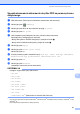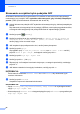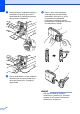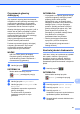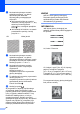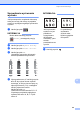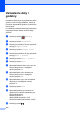Basic User's Guide
Table Of Contents
- Podstawowy Podręcznik Użytkownika MFC-J6520DW MFC-J6720DW
- Podręczniki użytkownika i gdzie można je znaleźć?
- Spis Treści
- 1 Informacje ogólne
- Korzystanie z dokumentacji
- Dostęp do narzędzi Brother (Windows® 8)
- Uzyskiwanie dostępu do Rozszerzonego Podręcznika Użytkownika oraz Podręczników oprogramowania i obsługi dla sieci
- Dostęp do podręczników zaawansowanych funkcji
- Dostęp do pomocy technicznej Brother (Windows®)
- Dostęp do pomocy technicznej Brother (Macintosh)
- Panel sterowania – informacje ogólne
- Ustawienia skrótów
- Ustawienia głośności
- Ekran dotykowy LCD
- 2 Ładowanie papieru
- Ładowanie papieru i innych nośników druku
- Ładowanie papieru na tacy papieru #1
- Ładowanie papieru do tacy papieru #2 (MFC-J6720DW)
- Ładowanie papieru do ręcznego gniazda podawania
- Obszar, w którym nie można drukować
- Ustawienia papieru
- Akceptowany papier i inne nośniki druku
- 3 Ładowanie dokumentów
- 4 Wysyłanie faksu
- 5 Odbiór faksu
- 6 Korzystanie z funkcji PC-FAX
- 7 Telefon i urządzenia zewnętrzne
- 8 Wybieranie i zapisywanie numerów
- 9 Tworzenie kopii
- 10 Drukowanie zdjęć z karty pamięci lub pamięci USB flash
- 11 Sposób drukowania z komputera
- 12 Sposób skanowania do komputera
- A Rutynowa konserwacja
- B Rozwiązywanie problemów
- C Tabele ustawień i funkcji
- D Specyfikacje
- Indeks
- brother POL
Rutynowa konserwacja
95
A
e Każdy kolor należy umieszczać w
odpowiedniej pozycji. Włóż wkład
atramentowy w kierunku wskazanym
strzałką znajdującą się na etykiecie.
f Delikatnie naciśnij tylną część wkładu
oznaczoną symbolem PUSH (Naciśnij)
aż do podniesienia dźwigni wkładu,
a następnie zamknij pokrywę wkładów
atramentowych.
g Urządzenie automatycznie wyzeruje
licznik kropli atramentu.
INFORMACJA
• Po wymianie wkładu atramentowego na
ekranie dotykowym może pojawić się
monit o sprawdzenie, czy jest on
fabrycznie nowy (np. Czy wymieniono
czarny). Dla każdego nowo
zainstalowanego wkładu naciśnij przycisk
Tak, aby automatycznie wyzerować
licznik kropli dla danego koloru. Jeśli
zainstalowany wkład nie jest fabrycznie
nowy, naciśnij przycisk Nie.
•Jeśli po zainstalowaniu wkładu na ekranie
dotykowym pojawi się komunikat Brak
wkładu atram. lub Nie można
wykryć, sprawdź, czy wkład
atramentowy jest nowy, pochodzi od
producenta marki Brother i został
prawidłowo zainstalowany. Wyjmij nowy
wkład, a następnie powoli i mocno wsuń
go ponownie aż do podniesienia dźwigni
wkładu.
WAŻNE
• NIE wyjmuj wkładu atramentowego, jeśli
nie ma potrzeby jego wymiany. Przy
wyjmowaniu może się zmniejszyć ilość
atramentu i urządzenie nie będzie
poprawnie wskazywać ilości atramentu
pozostałej we wkładzie.
• NIE dotykaj gniazd wkładów. Atrament
może poplamić skórę.
• NIE wstrząsaj wkładami atramentowymi.
Jeśli atrament poplami skórę lub ubranie,
należy natychmiast przemyć je wodą
zmydłem lub innym detergentem.
•Jeśli doszło do pomyłki pozycji wkładów
atramentowych, na ekranie dotykowym
pojawi się komunikat Nieprawidłowy
kolor atramentu. Sprawdź, które
wkłady atramentowe znajdują się w
pozycji innego koloru, a następnie przełóż
je w prawidłowe pozycje.
• Po rozpakowaniu wkładu atramentowego
należy zainstalować go w
u
rządzeniu i
zużyć w ciągu sześciu miesięcy od
zainstalowania. Należy stosować
wyłącznie nierozpakowane wkłady
atramentowe, na których widnieje data
ważności.
• NIE należy rozkładać lub rozmontowywać
wkładów atramentowych, ponieważ może
dojść do wycieku atramentu.